Eclipse Tips(1):增强智能感知
在之前的一篇随笔中我比较了Eclipse和Visual Studio在使用上的一些不同。从今天开始我将新开一个系列,记录在Eclipse使用的过程中的一些小技巧。
Visual Studio的智能感知有多强大,只有用过的人才能切身体会。初用Eclipse时,蜗牛一般的响应速度、输入字母和普通字符时对我的无视、以及自动格式化的丑陋,都令我对Visual Studio产生了无限的怀念。
其实Eclipse也是一款优秀的IDE,只要随便搜搜,很多问题都是可以轻松解决的。今天我先来解决一下智能感知的问题。
依次打开Windows→Preferences→Java→Editor→Content Assist,最下边的Auto-Activation如图所示:
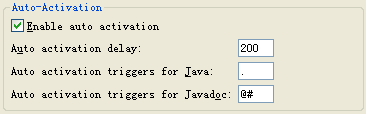
可见,默认情况下,“自动激活”(也就是所谓的智能感知)延迟是200毫秒(难怪龟速),而触发自动激活的符号只有“.”(难怪输入字母时毫无反应),我们可以对这些项进行修改。把延迟改为2(或20,实际差别不大),触发字符可以设置的更加宽泛一些,26个字母的大小写和常用字符(如.abcdefghijklmnopqrstuvwxyzABCDEFGHIJKLMNOPQRSTUVWXYZ_()都设置上,这样就会有如Visual Studio一样的方便了。
但在图形界面中,Auto activation triggers for Java智能输入4个字符,我们可以将配置导出,然后在文件中进行修改,然后再导入,就可以了。步骤如下:
- File→Export→Preferences→Next,点击Browse保存epf文件。
- 打开该文件,找到/instance/org.eclipse.jdt.ui/content_assist_autoactivation_triggers_java项,将值修改为.abcdefghijklmnopqrstuvwxyzABCDEFGHIJKLMNOPQRSTUVWXYZ_(,保存文件。
- File→Import→Preferences→Next→找到相应的文件→Finish。
怎么样?是不是感觉和Visual Studio没什么两样了吧?

 浙公网安备 33010602011771号
浙公网安备 33010602011771号